2013 年,当 Valve 宣布他们自己的 SteamOS 将基于 Linux 编写时,Linux 上的游戏体验得到了彻底的推动。从那时起,Linux 用户可以实际地期望玩到过去需要购买 Windows 电脑或游戏机的高品质游戏。最初的体验并不出色,只有 CD Projekt Red、Deep Silver、Valve 本身等少数勇敢的公司将 Linux 企鹅图标添加到他们的兼容性列表中,但最终,甚至 Gearbox 和 Square Enix 也在 Linux 上发布了他们最畅销的游戏。如今,Valve 的 Proton 项目 帮助确保即使没有正式 Linux 版本的游戏也能在 SteamOS 和其他 Linux 发行版上运行。
Valve 并非单枪匹马地将游戏带入 Linux。早在 Valve 的倡议之前,就已经有出色的独立游戏、来自 id Software 的大作以及适用于 Linux 的开源 游戏模拟器。无论你想玩最新的游戏还是想重温游戏历史上的经典游戏,Linux 都为你的游戏设备提供了唯一的开源平台。以下概述了你可以考虑在其上运行的内容。
SteamOS
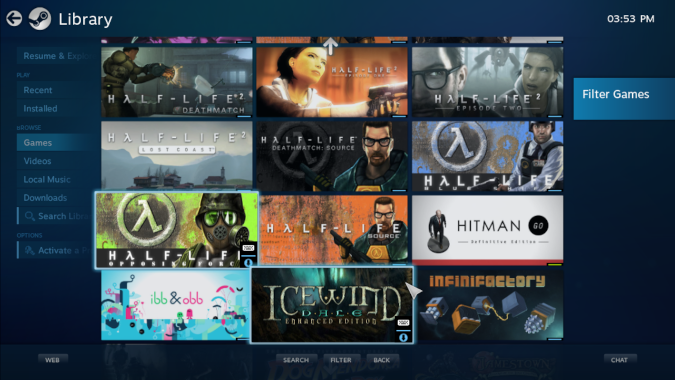
如果你正在寻找完整的游戏 PC 体验——你的桌面电脑和游戏机之间没有区别——那么 SteamOS 显然是最佳选择。一方面,SteamOS 并没有什么特别之处;它本质上只是一个 Debian Linux,并将 Steam 设置为默认启动应用程序。当你启动电脑时,Steam 会自动启动,并且你只能使用你的 Steam 控制器 或任何 Xbox 风格的游戏手柄 与其交互。 你可以通过在任何发行版上安装 Steam 并将其“大屏幕模式”设置为启动项来创建相同的配置。
然而,SteamOS 最终是特定于其作为游戏机的用途的。虽然你可以将 SteamOS 视为普通桌面,但该发行版的设计选择清楚地表明它旨在作为专用游戏机的前端。 这不是你可能用于日常办公室或学校工作的发行版。 它首先是游戏机的“固件”(除了它实际上是软件)。 当你正在寻找无缝、可靠、自维护的游戏机时,构建你的梦想机器并安装 SteamOS。
Lakka
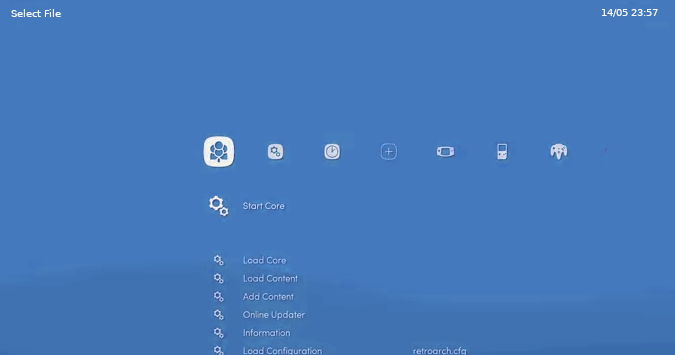
与 SteamOS 在精神上相似,Lakka 重现了 Playstation 3 界面,但用于复古游戏。 我使用 Etcher 在 Raspberry Pi Rev 1 上安装了 Lakka,并且很高兴地发现它在启动后就可以玩游戏了。 Lakka 加载到与 PS3 游戏玩家非常熟悉的界面,并且就像 Playstation 一样,你可以仅使用 游戏控制器 控制一切。
Lakka 专注于复古游戏,这意味着,它没有提供 Steam,而是为旧系统和引擎提供了游戏模拟器。 只要你有 ROM 镜像,你就可以使用模拟器来玩 Nintendo、Sega Genesis、Dreamcast、N64 或像 POWDER、Warcraft Tower Defense 等自制游戏。
Lakka 没有附带任何游戏,但它可以让你通过 SSH 或 Samba 共享轻松添加游戏。 即使你从未使用过 SSH 或设置过 Samba(你可能在不知情的情况下使用过它),Lakka 也可以让你轻松地通过你自己的网络找到你的复古游戏系统,因此你可以使用你手头的任何操作系统向其中添加游戏。
Pop_OS!
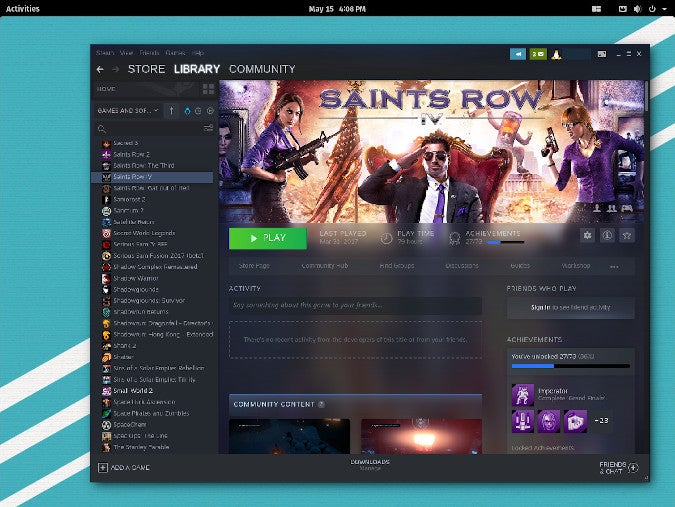
并非每个人都试图构建游戏机——现代、复古或其他。 有时,你真正想要的只是一台性能良好的计算机,能够以最佳性能运行游戏。 System76 维护着一个名为 Pop_OS! 的桌面,该桌面围绕标准 GNOME 桌面设计,并进行了一些自定义添加。 Pop_OS! 在创新方面并没有做太多事情,但它通过其设计者维护便捷的默认设置的方式产生了影响。 对于游戏玩家而言,这包括轻松访问 Steam、Proton、WINE、游戏模拟器、PlayOnLinux、自动游戏控制器识别和配置等等。 它与 Ubuntu 的根源相差不远,但它经过了足够的改进,从而产生了显着差异。
当你不在玩游戏时,Pop_OS! 也是一个很棒的以生产力为中心的桌面。 它利用了 GNOME 的所有内置便利功能(例如快速活动菜单叠加)来最大程度地提高效率,并添加了有用的修改,使桌面更接近从 KDE Plasma、Finder 和 Explorer 的数十年传统中发展而来的普遍期望。 Pop_OS! 是一个直观而低调的环境,可帮助你专注于你正在处理的任何事情,直到你拿出游戏装备,然后它会确保你将时间花在娱乐而不是配置上。
Drauger OS
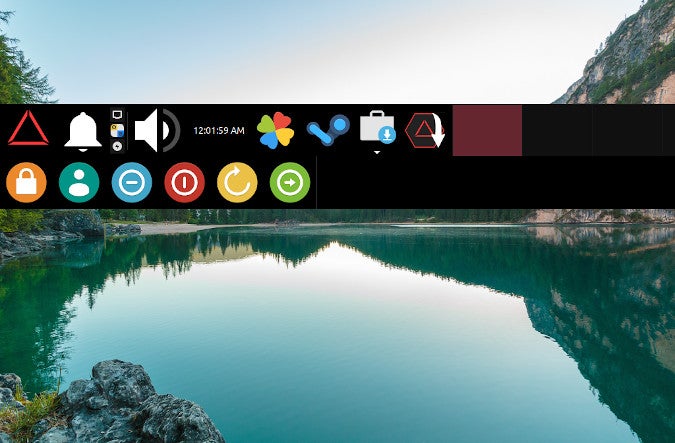
Drauger OS 位于专用游戏机和普通的旧桌面之间,其界面简单,旨在不妨碍你的工作,同时还可以让你快速轻松地访问所需的游戏应用程序。 Drauger 仍然是一个年轻的项目,但它代表了一种有趣的计算和游戏理念——为手头的任务节省每一项资源。 为此,Drauger OS 取消了传统桌面的概念,而是提供了一个简化的控制面板,可让你启动游戏客户端(例如 Steam、PlayOnLinux、Lutris 等),并配置服务(例如你的网络)或启动应用程序。 起初这有点让人迷惑,尤其是因为控制面板的设计或多或少会在后台消失,但在经过一个下午的交互后,你意识到完整桌面的复杂性在很大程度上是不必要的。 任何电脑的重点很少是它的桌面。 你真正关心的是尽可能快速、轻松地进入应用程序,然后让该应用程序表现良好。
等式的另一边是性能。 虽然拥有一个大幅简化的桌面有所帮助,但 Drauger OS 试图通过使用低延迟内核来最大程度地提高游戏性能。 内核是你的操作系统中与外部设备(例如游戏控制器以及鼠标和键盘,甚至硬盘驱动器、内存和显卡)通信的部分。 通用内核(例如大多数 Linux 发行版随附的内核)或多或少地同等关注所有进程。 低延迟内核可以优先处理特定进程,包括视频和图形,以确保为重要任务执行的计算能够及时返回,而平凡的系统任务的重要性较低。 Drauger 的 Linux 内核经过性能调整,因此你的游戏比所有其他进程都具有最高优先级。
你选择的 Linux
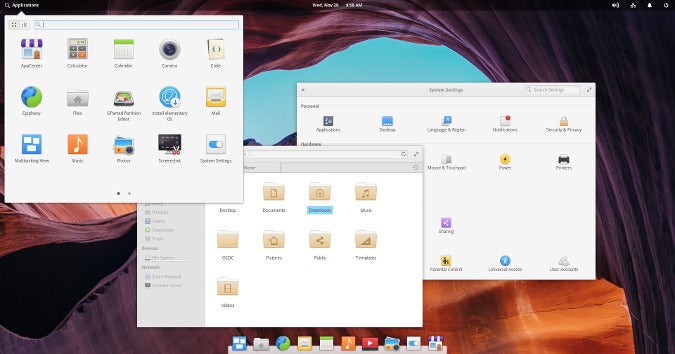
忽略各个“游戏发行版”的自我声明的焦点,一个 Linux 最终本质上与下一个 Linux 相同。 令人惊讶的是,由于 Flatpak Steam 安装程序,我甚至可以在我的 RHEL 笔记本电脑上玩游戏,RHEL 笔记本电脑是一个以其企业 IT 支持而闻名的发行版。 如果你想在本十年在 Linux 上玩游戏,你的问题不是如何去做,而是使用哪个系统。
最终,关于使用哪个 Linux 的最简单答案是选择最适合你的硬件的 Linux。 当你找到一个可以启动并识别你的电脑硬件、你的游戏控制器并让你玩游戏的 Linux 发行版时。 找到后,安装你选择的游戏并开始忙于玩游戏。
还有更多出色的 Linux 游戏发行版,包括 Fedora Games Spin、RetroPie、Clear Linux、Manjaro 等等。 你最喜欢哪一个? 在评论中告诉我们。

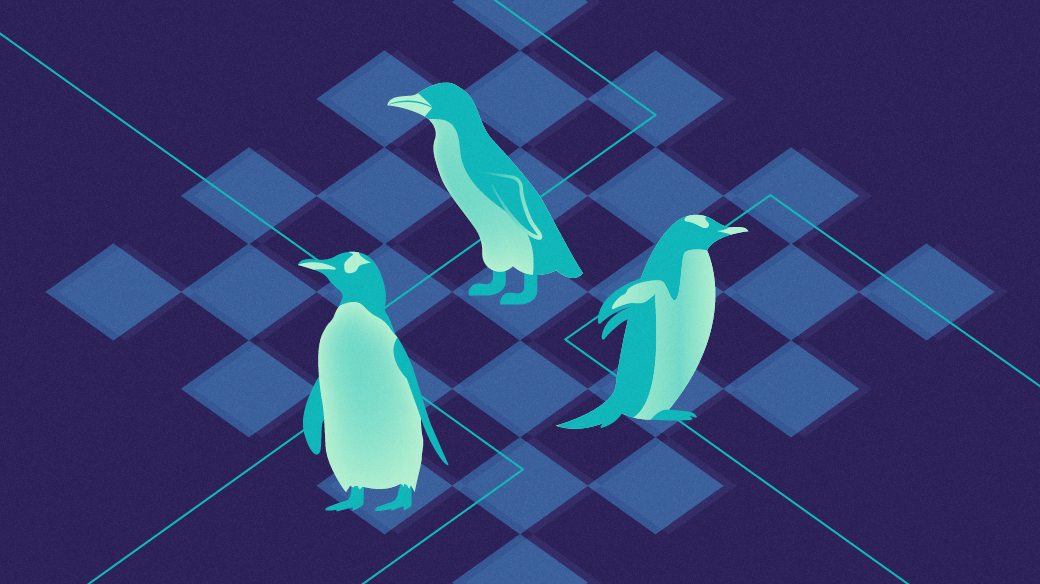
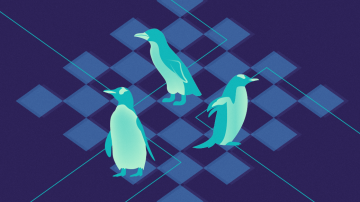






29 条评论